Наличие двух мониторов — отличный способ расширить рабочий стол Windows. Настройка с двумя мониторами позволяет перетаскивать окна курсора и программного обеспечения на два монитора. Установка с двумя мониторами почти аналогична подключению двух виртуальных дисплеев (блоков визуального отображения) друг к другу для расширенного отображения.
Тем не менее, Windows 10 не предоставляет огромное количество параметров конфигурации для нескольких настроек монитора; и Windows 7 даже не включает панель задач на вторичном VDU.
Чтобы максимально использовать несколько VDU, подключенных к одному рабочему столу, вы можете добавить программное обеспечение для двух мониторов в Windows. Существует множество сторонних программ для работы с двумя мониторами, которые более полно расширяют панель задач до дополнительных виртуальных устройств, предоставляют новые параметры настройки и добавляют дополнительные кнопки строки заголовка в окна программного обеспечения. Это несколько лучших двухмониторных программ для Windows.
Как настроить рабочий стол два монитора часть1
Инструменты с двумя мониторами для ПК с Windows
1. УльтраМон
UltraMon предоставляет обширный набор инструментов для настройки двух мониторов и совместим как с 32-, так и с 64-битными платформами Windows от XP до 10. Программное обеспечение продается по цене 39, 95 долларов США, и у него нет альтернативной бесплатной версии. Тем не менее, вы можете попробовать 30-дневную пробную версию UltraMon, нажав UltraMon_3.4.0_en_x32.msi на этой странице веб-сайта.
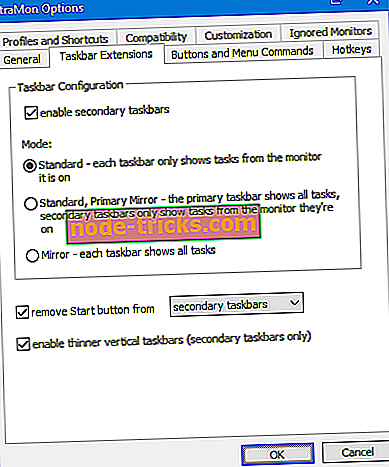
UltraMon предоставляет расширение панели задач, которое расширяет панель задач до второго монитора. Вы можете настроить каждую панель задач так, чтобы в каждом мониторе были включены только программы, открытые в ее VDU, или все открытые программы. Программное обеспечение позволяет пользователям выбирать альтернативные обои и заставки для каждого VDU. Кроме того, UltraMon добавляет удобную кнопку « Развернуть рабочий стол» к заголовкам окон, чтобы вы могли расширять окна на обоих мониторах; и вы можете клонировать дисплеи на обоих дисплеях с помощью инструмента зеркалирования.
2. DisplayFusion Pro
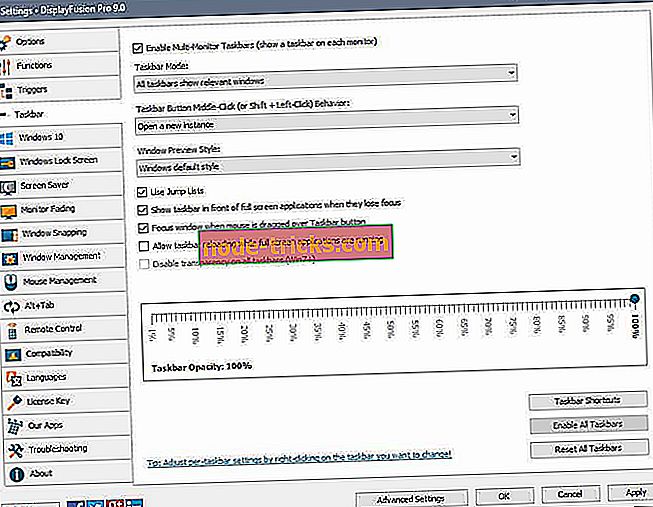
DisplayFusion Pro — это программное обеспечение с высоким рейтингом, которое имеет множество опций и инструментов для настройки нескольких мониторов. Программное обеспечение имеет бесплатную и профессиональную версию, которая продается по цене 29 долларов за одного пользователя. Большая разница между версиями заключается в том, что бесплатная версия DisplayFusion не включает панели мониторинга или заставки с несколькими мониторами, настройки экрана блокировки Windows и обработчик Alt + Tab. Нажмите кнопку « Загрузить сейчас» на этой странице веб-сайта, чтобы добавить бесплатную версию для Windows 10, 8 или 7.
DisplayFusion Pro содержит более широкие возможности настройки для двух мониторов, чем большинство альтернативных программ. Он позволяет добавлять отдельные обои в дисплеи, расширять обои рабочего стола на два монитора, настраивать экран блокировки, размещать заставки на всех мониторах, сохранять макеты значков на рабочем столе и даже настраивать макросы со сценариями.
Как сделать системный трей на нескольких мониторах Windows 10 — DisplayFusion
Конечно, в версии Pro имеется панель задач с несколькими мониторами, на которой сохранены кнопки «Пуск» и «Показать рабочий стол», а также предварительный просмотр миниатюр окна на втором виртуальном рабочем столе. Вдобавок ко всему, DisplayFusion Pro имеет удобный Alt + Tab Handler, дополнительные настройки Windows 10 и приложения удаленного управления для устройств Android и iOS.

3. MultiMon TaskBar Pro 3.5
MultiMon — это легкая альтернатива DisplayFusion, которая поддерживает настройку трех мониторов. Вы можете добавить MultiMon TaskBar 2.1 или TaskBar Pro 3.5 (по цене 35 долларов США) на 32- или 64-разрядные платформы Windows. Бесплатная панель задач 2.1 добавляет вторую и третью панель задач к дополнительным виртуальным дисплеям, но в Pro-версии отсутствуют системные темы. Нажмите MMTaskbar21.exe на этой веб-странице, чтобы сохранить установщик TaskBar 2.1 в Windows.
Панель задач 2.1 не дает вам намного больше, чем дополнительные панели задач VDU. Тем не менее, обе версии включают удобный инструмент Clipboard Extender, который сохраняет весь текст, скопированный в буфер обмена, так что вы можете выбрать несколько элементов из комбинированного окна на дополнительной панели задач. Пользователи TaskBar Pro 3.5 также могут расширять окна между двумя дисплеями, перемещать окна на другой монитор с помощью кнопок со стрелками и выбирать альтернативные темы панели задач.
4. Инструменты для двух мониторов
Dual Monitor Tools — бесплатная программа для настройки двух мониторов. Это легковесная программа, для которой требуется менее одного МБ дискового пространства, и она включает в себя несколько потрясающих инструментов для работы с несколькими мониторами. Программное обеспечение работает на большинстве платформ Windows от XP до 10, и вы можете скачать его с этой веб-страницы.
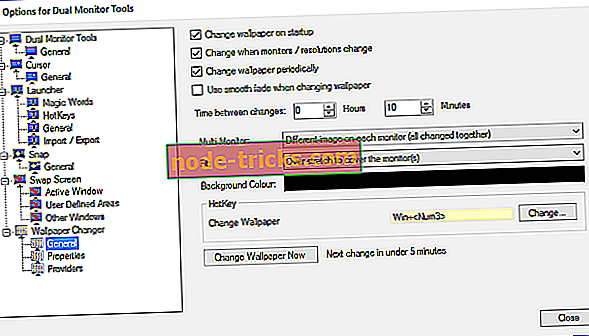
Dual Monitor Tools состоит из пяти основных модулей: DMT Launcher, Cursor, Snap, Swap Screen и Wallpaper Changer. DMT Launcher — это основная новинка программного обеспечения, с помощью которой вы можете запустить любую программу, введя пользовательские волшебные слова в ее текстовое поле.
Вы можете настроить программное обеспечение для периодической смены обоев на обоих мониторах с помощью DMT Wallpaper Changer. Пользователи Dual Monitor Tool могут настроить настраиваемые горячие клавиши для перемещения окон между дисплеями, их минимизации, максимизации и увеличения, чтобы они распространялись на оба монитора. Snap также является удобным инструментом DMT, с помощью которого вы можете сделать снимок на одном мониторе и отобразить его на другом.
5. Фактические несколько мониторов
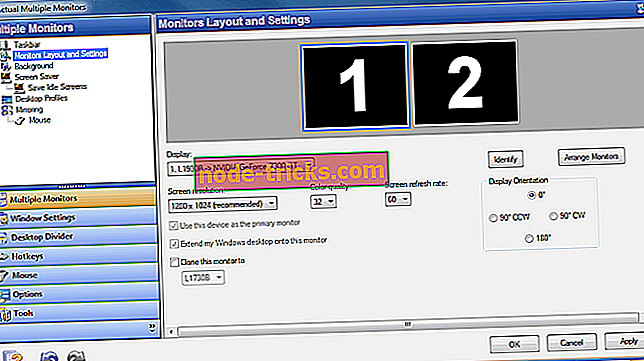
У Actual Multiple Monitors было несколько восторженных отзывов. Это программное обеспечение с двумя мониторами обеспечивает панель задач, меню «Пуск», системный трей и переключатель Alt + Tab для дополнительных дисплеев. Actual Multiple Monitors можно приобрести за 40 долларов, а программное обеспечение совместимо с 32- и 64-битными платформами Windows от Win 2000-10. Вы также можете попробовать 30-дневную пробную версию AMM.
Фактические несколько мониторов полностью копирует панель задач Windows на дополнительном виртуальном диске. Таким образом, панель задач на втором мониторе включает в себя меню «Пуск», область уведомлений, кнопку «Показать рабочий стол» и часы; и вы можете настроить его с помощью настроек программного зеркала, смешанного и индивидуального режима. Кроме того, дополнительная панель задач имеет контекстное меню, с помощью которого вы можете выбрать, собирать ли в нее окна или перемещать их на основную панель задач.
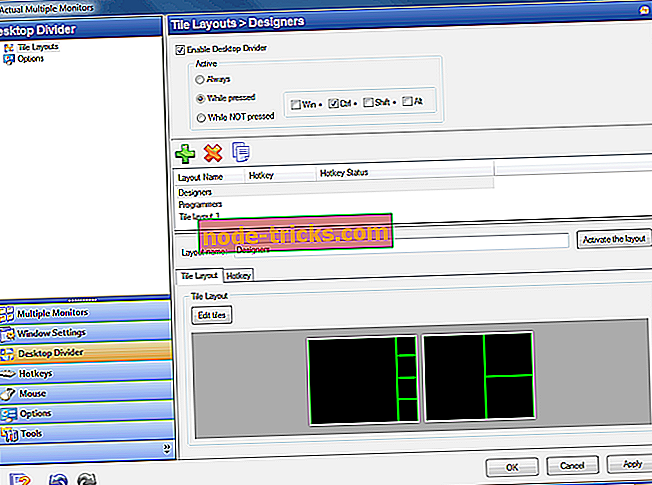
Помимо дополнительной панели задач, пользователи Actual Multiple Monitor могут выбрать альтернативные обои на мониторах или развернуть один фон на обоих рабочих столах; и AMM включает в себя аналогичные параметры для заставок. Разделитель рабочего стола — это новое дополнение к Actual Multiple Monitor, которое позволяет разделить рабочий стол на меньшие плитки для максимизированных окон. Зеркалирование на рабочем столе — это еще один замечательный инструмент AMM, с помощью которого вы можете клонировать основной монитор во вторичном виртуальном жестком диске.
Это пять обязательных программ, которые будут поддерживать ваш мультимониторный режим. Немногие другие программы с двумя мониторами могут соответствовать инструментам и опциям, включенным в Actual Multiple Monitors, DMT, MultiMon TaskBar Pro 3.5, DisplayFusion Pro и UltraMon.
Источник: ru.node-tricks.com
Программы для настройки и управления двумя мониторами
Использование двух или более мониторов — один из способов увеличения не только виртуального рабочего пространства, но и производительности труда за компьютером. Это если речь идет о трудовой деятельности. Второй монитор может служить и в развлекательных целях. Как бы то ни было, пользователю, решившему подключить к компьютеру дополнительный дисплей, могут пригодиться программы для их настройки и управления с основного/первого монитора.
Dual Monitor Tools
Dual Monitor Tools — бесплатная утилита, обладающая широкими функциональными возможностями по части, скажем так, решения нетривиальных задач, связанных с работой за компьютером с двумя или более (до 19) дисплеями. Если точнее, то при помощи программы Dual Monitor Tools можно тонко настроить поведение перемещаемых между дисплеями окон, курсора мыши и запускаемых приложений. Имеются и другие вспомогательные функции.

Если говорить о функциях настройки и управления мониторов, то у программы Dual Monitor Tools таковых всего две — регулировка яркости и назначение «основным» любого из подключенных дисплеев, что можно сделать и штатными средствами Windows. Данная утилита служит, скорее, для обеспечения удобства и увеличения производительности работы за мультимониторными компьютерами.
Настройка поведения курсора мыши
К функциям, отвечающим за работу с мышью, относятся:
- Быстрое перемещение курсора между мониторами посредством горячих клавиш, заданных пользователем.
- Возможность закрепления курсора на одном дисплее для предотвращения его перемещения между всеми доступными мониторами.
- Функция прилипания курсора к краю экрана на определенное время, только по истечению которого, тот будет переходить на второй дисплей.
- Все эти функции можно активировать не только при использовании комбинации клавиш, но и при удержании одной заданной клавиши (при отпускании функция деактивируется).
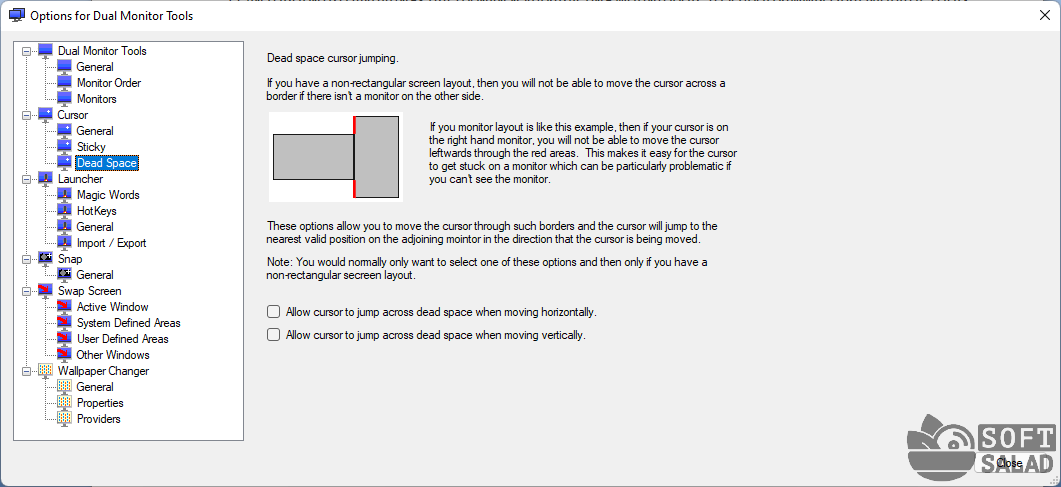
Настройка поведения окон
Здесь у приложения Dual Monitor Tools довольно широкие возможности:
- Перемещение активного окна между дисплеями по нажатию горячих клавиш.
- Выполнение над активными окнами операций по свертыванию, развертыванию на весь экран, перемещению их в левую/правую/нижнюю/верхнюю часть экрана и т.д.
- Перемещение окон в одну из 8 зон, на которые программа делит площадь всего экрана, посредством горячих клавиш, в т.ч. с возможность их перемещения в такую же зону на любом из дополнительных дисплеев. Такие зоны пользователь может задать и сам.
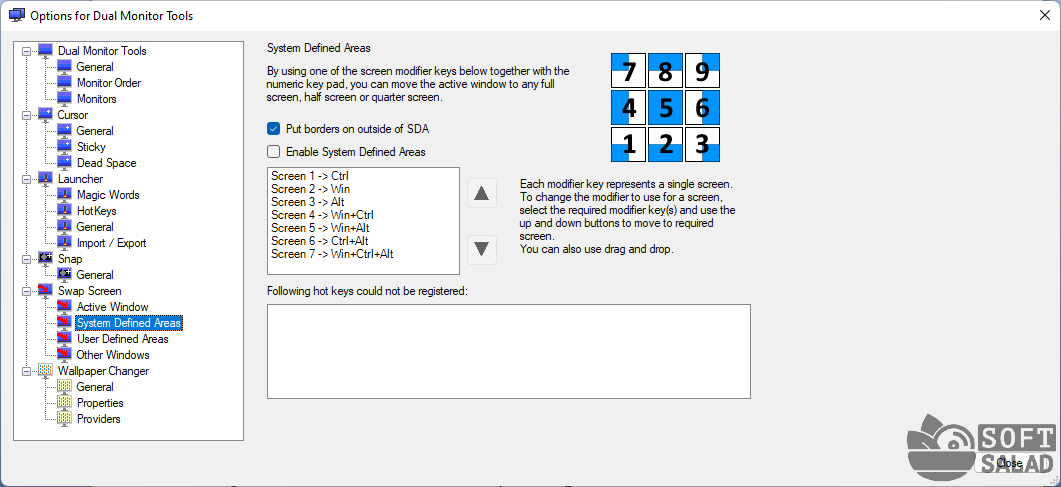
Создание скриншотов и установка/смена обоев
Программа Dual Monitor Tools позволяет по нажатию горячих клавиш создавать скриншоты экрана или активных окон, открытых на любом из мониторов. Касательно установки и смены обоев:
- Возможность установки одного большого фонового изображения (картинка будет разбита на несколько частей), одинаковых или разных обоев для всех мониторов.
- Автоматическая смена обоев по таймеру, при изменении разрешения дисплея или при загрузке системы.
- Создание коллекции обоев в предусмотренном для этого модуле.
- Возможность выбора онлайн-источника (в т.ч. Flickr и Unsplash) изображений, откуда программа будет загружать обои в соответствии с заданным пользователем текстовым запросом.
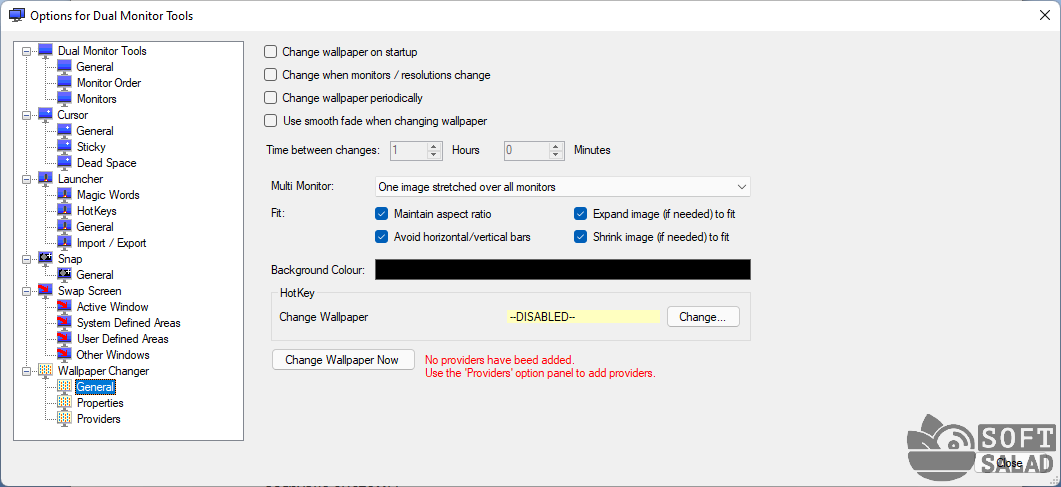
Создание и выполнение различных команд
В программе предусмотрен модуль, позволяющий создавать самые различные команды, связанные с работой на компьютере с двумя мониторами.
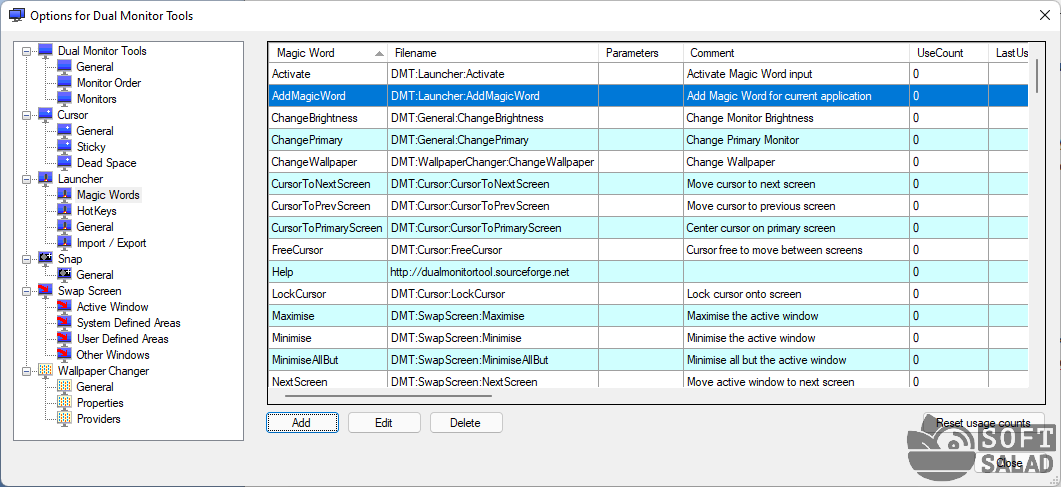
Практически все перечисленные выше функции можно задать в качестве таких команд, но не только. Например, Dual Monitor Tools может запускать любые другие программы или открывать файлы в связанных с ними приложениях, а затем автоматически перемещать отобразившееся окно на указанный монитор и даже в указанную зону, о которой шла речь выше. И это только один пример.
DisplayFusion
DisplayFusion — еще одна многофункциональная программа, призванная сделать удобной работу на компьютерах с несколькими мониторами.
Отдельная панель задач для каждого монитора
Одна из ключевых функций программы DisplayFusion — создание виртуальных панелей задач Windows для каждого из подключенных к компьютеру мониторов. На каждой из панелей могут быть расположены либо все открытые в системе окна, либо индивидуальных их набор (т.е. только тех, что были открыты на втором мониторе).
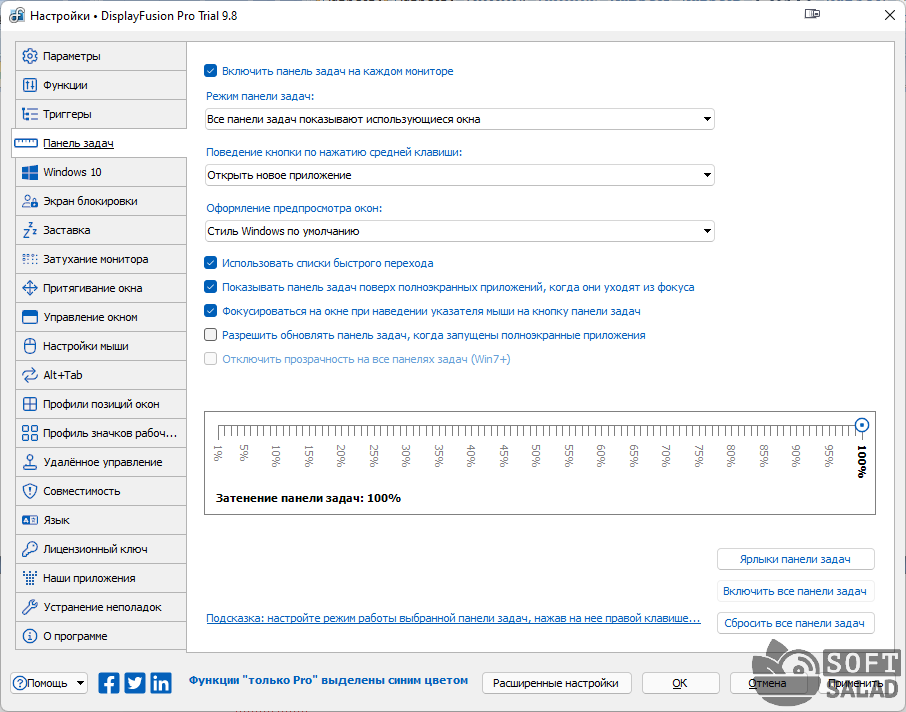
Но это лишь часть возможностей. Вот еще некоторые:
- Возможность применения сторонних тем оформления меню «Пуск» и панели задач (как, например, Open Shell на каждом из дисплеев индивидуально.
- Индивидуальные наборы ярлыков на рабочих столах и прикрепленных к панелям задач значков запуска приложений.
- Изменение размера, позиции и статуса опции автоматического скрытия.
- Индивидуальные значки в системном трее и др.
Также в программе предусмотрены вспомогательные функции, расширяющие стандартные возможности панели задач. Например — вызов альтернативного контекстного меню при клике по панели средней кнопкой мыши или настройка уровня прозрачности. Эти и другие функции также могут быть применены индивидуально для каждого из дисплеев.
Управление окнами
Здесь у DisplayFusion тоже довольно широкие возможности. Вот лишь небольшая их часть:
- Выравнивание окон, как по краям экрана, так и по границам друг друга.
- Перемещение открытых окон между мониторами при помощи значка, отображающегося рядом с кнопками «свернуть/развернуть/закрыть».
- Возможность перемещения мышкой открытых на весь экран окон без изменения формы.
- Сохранение профилей с сохраненным расположением открытых окон и последующая их загрузка при помощи горячих клавиш.
- Функция автоматического перемещения вновь открываемых окон на тот монитор, где находится курсор.
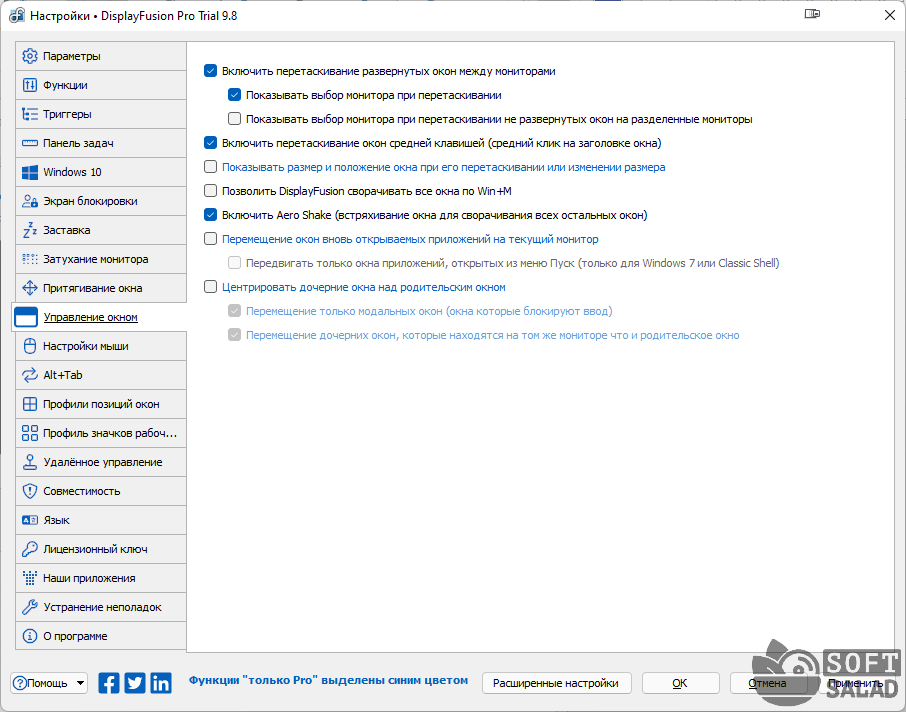
Отдельно отметим возможность настройки поведения меню «Alt + Tab». Программа может выводить меню на основном мониторе, на всех одновременно или на том, что укажет пользователь. Также можно настроить ширину и высоту меню «Alt + Tab».
Триггеры и автоматизация
В программе DisplayFusion предусмотрена функция, отслеживающие связанные с системой, окнами и состоянием других функций приложения события, а затем выполняющая заданные пользователем действия. Отслеживаемых событий довольно много — запуск указанной программы, сворачивание/закрытие какого-то определенного окна, переключение между профилями расположения открытых окон и т.д.
Но еще больше действий, которые может выполнить программа — управление состоянием и местоположением открытых окон, фоновой заставкой на рабочем столе, курсором мыши и многое другое.

Настройка обоев и скринсейверов
DisplayFusion позволяет не просто применять индивидуальные обои для разных мониторов, но и автоматизировать их смену, в т.ч. по таймеру и наступлению рассмотренных выше событий. Изображения можно растягивать между всеми дисплеями, индивидуально менять их способ растягивания и центрирования. Как и в предыдущем случае, в DisplayFusion присутствует модуль для автоматического скачивания обоев по текстовому запросу с различных онлайн-сервисов.
Касательно скринсейверов (хранителей экрана). Здесь DisplayFusion также позволяет устанавливать разные скринсейверы на все мониторы и применять к ним индивидуальные настройки запуска (время простоя компьютера, наступление события и т.д.).
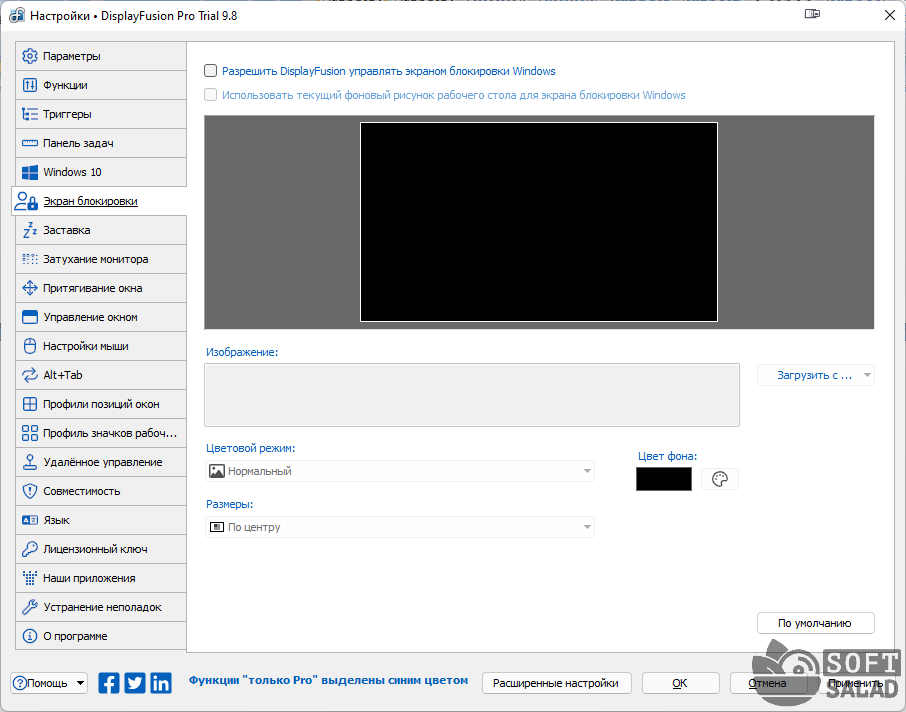
И все это — далеко не полный перечень функциональных возможностей DisplayFusion.
MultiMonitorTool
MultiMonitorTool — довольно простая (на фоне двух предыдущих) программа, обеспечивающая пользователя минимально необходимым набором функций для увеличения удобства работы на компьютере с двумя и более мониторами.

В их число относятся:
- Изменение разрешения мониторов и ориентации экрана.
- Включение/выключение дисплеев.
- Возможность выбора в качестве «Главного» любого из мониторов.
- Перемещение открытых окон между всеми дисплеями, в т.ч. и нескольких одновременно.
- Просмотр автоматически обновляемых скриншотов экрана любого из мониторов.
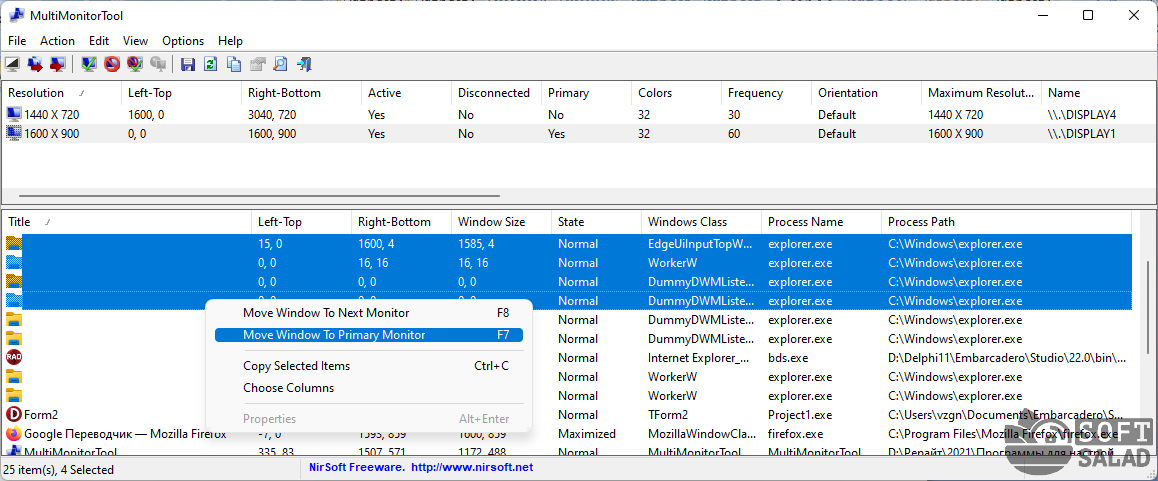
Другими словами, если второй монитор нужен просто для того, чтобы с его помощью что-либо просматривать длительное время (фильм или биржевой сайт), возможностей утилиты MultiMonitorTool будет вполне достаточно для этого.
ControlMyMonitor
ControlMyMonitor. С помощью этой программы можно тонко настроить изображение, как на основном, так и на всех дополнительных дисплеях. Если для управления дисплеями решено было использовать предыдущую утилиту MultiMonitorTool, то ControlMyMonitor станет отличным дополнением к ней.
Пользоваться программой предельно просто. Ее достаточно запустить и выбрать из списка монитор, который следует настроить. В таблице главного окна будут отображены те параметры, которые программа ControlMyMonitor смогла обнаружить у конкретного дисплея (т.е. параметров может быть больше или меньше — зависит от монитора, видеокарты и ее драйвера).
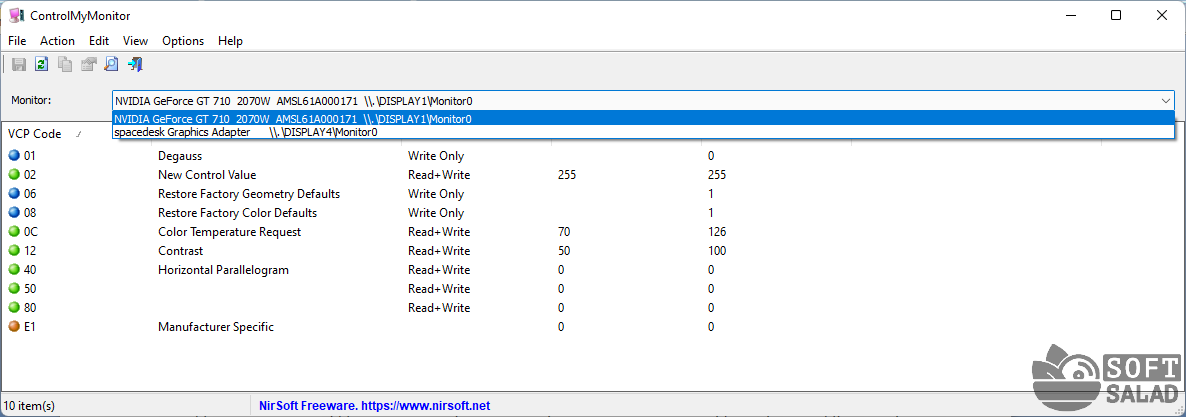
Вообще, утилита ControlMyMonitor способна считывать, выводить на экран и редактировать параметры/коды Virtual Control Panel (VCP), используемые для управления дисплеями, которые поддерживают стандарт «VESA DDC/CI» (все современные мониторы). Процесс настройки дисплея осуществляется путем ввода пользователем новых значений для определенных программой кодов VCP. Но не все параметры могут быть изменены, т.к. некоторые из них используются только для хранения каких-либо технических данных монитора.
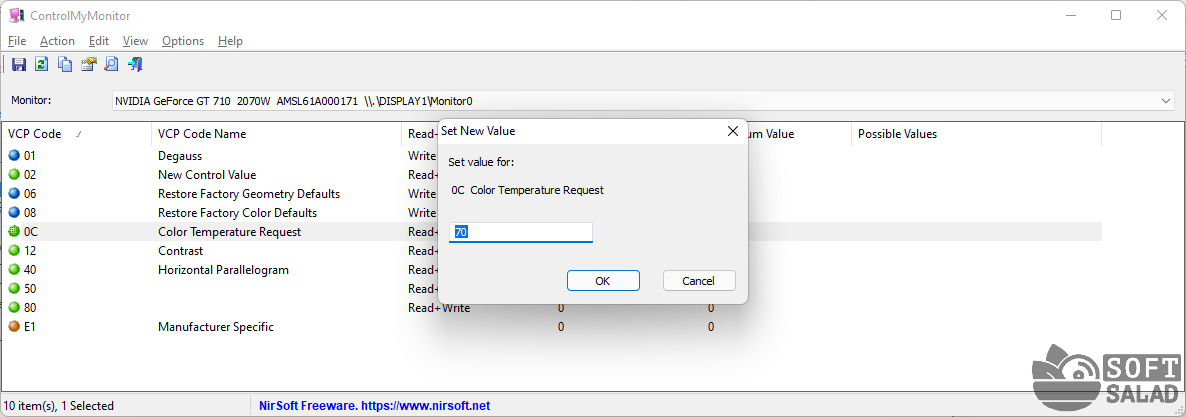
UltraMon
UltraMon — небольшая, но довольно богатая функционалом программа, призванная, по словам разработчика, раскрыть весь потенциал мультимониторных систем.
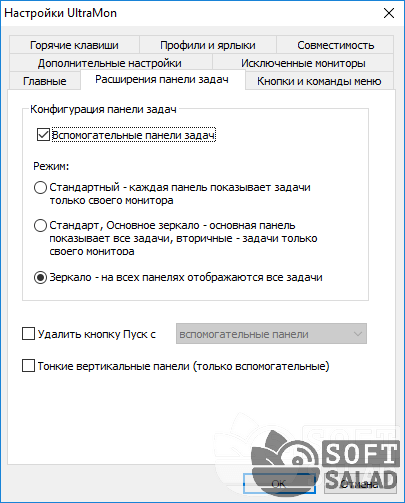
Среди ключевых возможностей и особенностей утилиты UltraMon выделим следующее:
- Интеграция в «Проводник» модуля, который позволяет быстро перемещать открытые окна между разными мониторами при помощи мыши. Эти и многие другие действия также могут выполняться посредством горячих клавиш.

- Создание для каждого отдельного монитора собственной панели задач, в которой будут отображены только открытые на этом дисплее окна. Также имеется возможность закрепления на панелях задач собственных ярлыков запуска приложений.
- Возможность создания специальных ярлыков запуска приложений, в которых можно указать, на каком из мониторов и/или в какой именно области будет открыто окно этого приложения. Создаваемые ярлыки могут быть сохранены на рабочем столе. Если же активировать дополнительную опцию интеграции с «Проводником», то в свойства любых штатных ярлыков Windows появится дополнительная вкладка с параметрами запуска программы при помощи UltraMon.
- Установка индивидуальных обоев на рабочий стол для разных мониторов. Также предусмотрена возможность использования в качестве обоев разных частей одного изображения.
- Установка разных скринсейверов на мониторы (но поддерживаются только такие хранители экрана, у которых имеется режим предварительного просмотра на весь экран). Также предусмотрена опция выключения всех вторичных дисплеев при запуске скринсейвера на основном мониторе.
- Наличие нескольких режимов клонирования/копирования изображения с основного монитора на все остальные. Программа позволяет выводить не только картинку целиком, но и только одно окно, выделенную пользователем часть экрана или область вокруг указателя мыши. Копируемое изображение может быть повернуто на угол, уменьшено или увеличено в масштабе.
- Поддержка скриптов VBScript, JScript и других языков сценариев Windows. Опытные пользователи могут писать собственные скрипты, посредством которых осуществляется управления, как доступным, так и недоступным из графического интерфейса функционалом UltraMon (инструкции по созданию и готовые скрипты можно найти на официальном сайте программы).
- Инструкции
- Лучшие программы
- Полезные советы
Источник: www.softsalad.ru
UltraMon для Windows
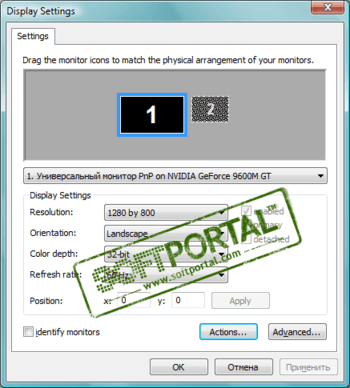
USBDeview — небольшая программка, которая выведет список всех USB устройств (флеш-карта.
VueScan — приложение, которое позволяет изменить стандартный интерфейс сканера на.
BlueSoleil — одно из наиболее популярных приложений, которое при помощи Bluetooth поможет соединить.
ScanLite — небольшая бесплатная утилита, с помощью которой можно быстро и легко осуществлять.
AutoHotkey — приложение для автоматизации процессов до одного клика. Настраивайте клавиатуру и.
MediaKey — утилита для переназначения клавиш абсолютно любых клавиатур. Позволяет управлять.
Отзывы о программе UltraMon
Zombie про UltraMon 3.4.1 [16-01-2021]
Что панель задач можно сделать для двух мониторов — это полезно. Средствами Windows не нашёл, как это делать.
1 | 13 | Ответить
Источник: www.softportal.com